大家在使用excel数据透视表的时候遇到过这样的情况吗?EXCEL数据透视结果中会出现一些(空白)字样,看起来很碍眼,怎么样才能不显示这些(空白)呢?
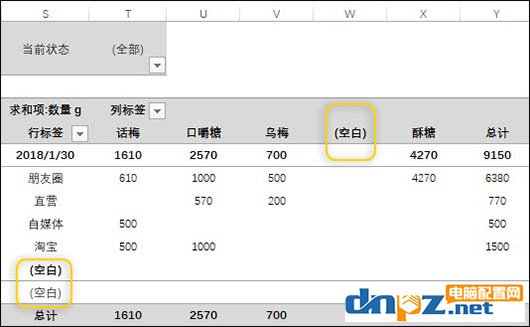
隐藏EXCEL数据透视(空白)方法一:
利用Excel的自动筛选功能,直接将“空白”栏拦截在数据透视表的统计范围外。具体方法如下:
1、首先打开数据透视表,找到出现空白栏目的行和列;
2、然后点击行标签、列标签,在自动筛选选框中,取消“空白”项前面的对勾,再点击确定;
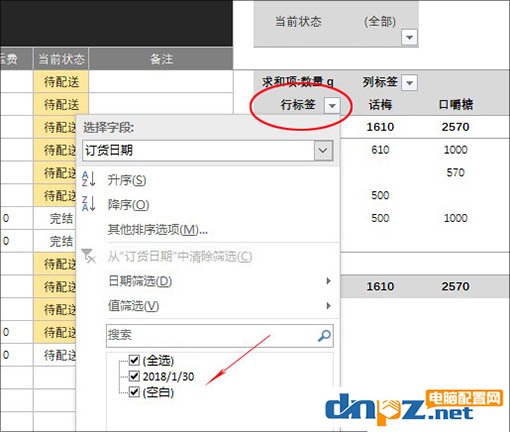
3、右键点击数据透视表“刷新”一下,这时碍眼的“空白”就看不到了。
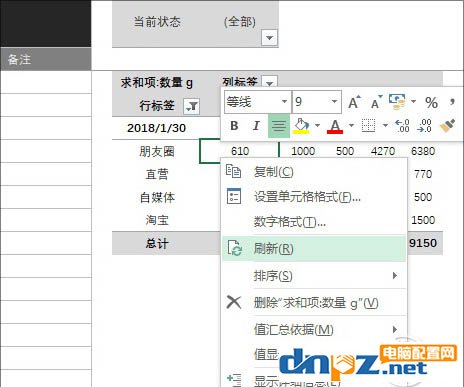
不显示EXCEL数据透视(空白)方法二:
这个方法主要是通过批量替换功能,将表单中的空白项替换为“ ”(双引号里是一个空格),以避开数据透视表的搜索。虽然最终效果会清除数据透视表中的“空白”字样,但仍会出现一个空白字段,整体视觉感不及前一技巧,具体操作如下:
1、全选整个数据源区域,按下Ctrl+F调出查找与替换面板;
2、点击“替换”标签,将“查找内容”栏保持空白,“替换为”栏输入“ ”(一个空格);
3、点击“全部替换”按钮,出现提示后点击“确定”即可;
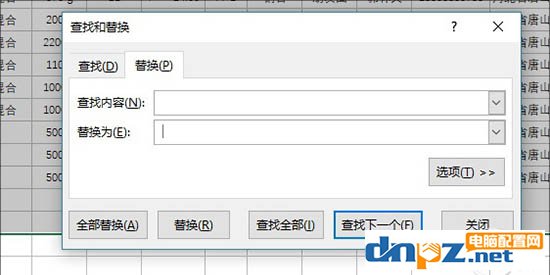
4、最后右击一下数据透视表,点击“刷新”即可。
以上就是小编为大家分享的隐藏(不显示)EXCEL数据透视表中的(空白)的方法,希望可以帮助到你。
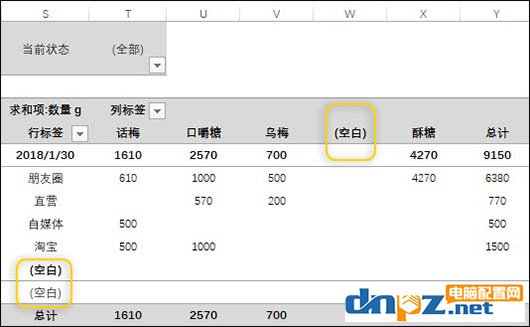
EXCEL数据透视结果中的(空白)字样
隐藏EXCEL数据透视(空白)方法一:
利用Excel的自动筛选功能,直接将“空白”栏拦截在数据透视表的统计范围外。具体方法如下:
1、首先打开数据透视表,找到出现空白栏目的行和列;
2、然后点击行标签、列标签,在自动筛选选框中,取消“空白”项前面的对勾,再点击确定;
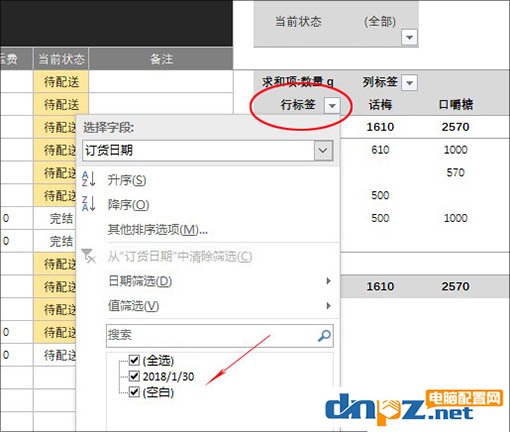
取消自动筛选中的“空白”项
3、右键点击数据透视表“刷新”一下,这时碍眼的“空白”就看不到了。
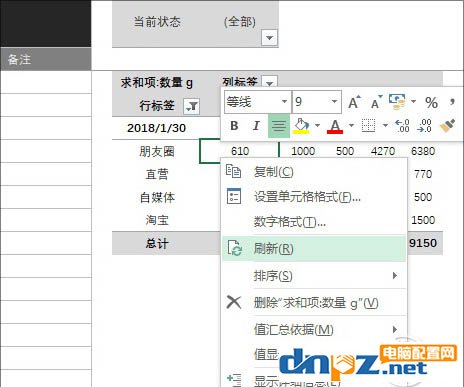
刷新一下数据透视表,碍眼的“空白”就消失了
不显示EXCEL数据透视(空白)方法二:
这个方法主要是通过批量替换功能,将表单中的空白项替换为“ ”(双引号里是一个空格),以避开数据透视表的搜索。虽然最终效果会清除数据透视表中的“空白”字样,但仍会出现一个空白字段,整体视觉感不及前一技巧,具体操作如下:
1、全选整个数据源区域,按下Ctrl+F调出查找与替换面板;
2、点击“替换”标签,将“查找内容”栏保持空白,“替换为”栏输入“ ”(一个空格);
3、点击“全部替换”按钮,出现提示后点击“确定”即可;
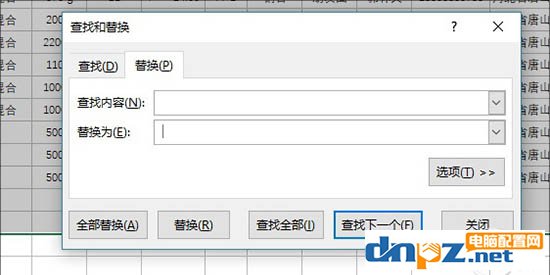
利用“替换”功能将(空白)字样替换为空格
4、最后右击一下数据透视表,点击“刷新”即可。
以上就是小编为大家分享的隐藏(不显示)EXCEL数据透视表中的(空白)的方法,希望可以帮助到你。















